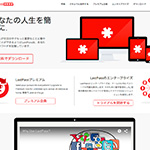iPhoneで撮った写真や動画をMacにダウンロードする方法。
iPhoneについてるカメラの進化が著しいですね。
ブログ用の写真くらいなら、iPhoneで上手に撮れば問題なく使えてしまうレベルです。
さらに最近はアプリを使ってボタン1つで軽い編集までされちゃう。
中には、もう本人とは思えないくらいの写真を撮る強者まで。

ブログとかやってる人じゃないと、
iphoneで撮った写真をPCに取り込む機会って少ないんじゃないかなと思います。
今回はiPhoneで撮った写真や動画を簡単にMacに取り込む方法です。
[セットの記事]
撮影用LED照明、YN160SとLOE168Aを比較
カメラ撮影用LED照明、YN160Sについて。
カメラ用照明LOE168A用の電源アダプター。
外出先でおすすめのポケットルーター。
iPhoneの画像をMacに取り込む方法。
MacにiPhoneを繋ぎます。
アプリケーションフォルダ → 「イメージキャプチャ」を起動。
イメージキャプチャは最初からMacに入ってるアプリです。
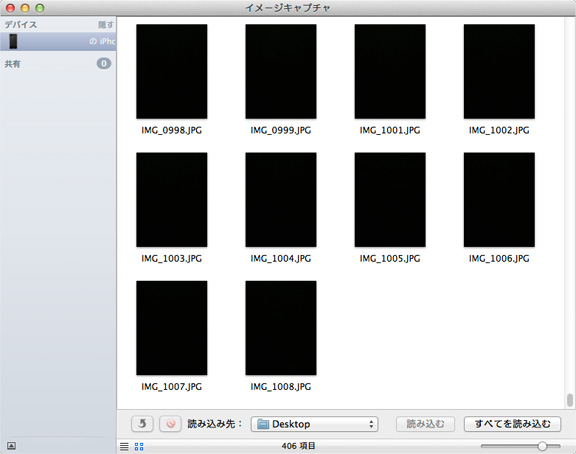
起動だけでこんな感じに一覧表示されます。
写真を黒にしてますが、実際は写真の一覧が表示されるので読み込みして完了。
ドラッグアンドドロップも使えるのでドラッグでやった方が楽だとおもいます。
簡単にiPhoneの写真をMacに取り込む方法でした。
[セットの記事]
撮影用LED照明、YN160SとLOE168Aを比較
カメラ撮影用LED照明、YN160Sについて。
カメラ用照明LOE168A用の電源アダプター。
外出先でおすすめのポケットルーター。
–おすすめ記事–
旧型PCの延命術!おすすめのSSD集。
Macで電源が落ちる対処法と意外な盲点。
PC用スピーカーにロジクールがおすすめ。
家でカフェレベル!おすすめコーヒー豆5選!
種類別おすすめタープをまとめてご紹介♪
アウトドア用おすすめキャリーワゴン4選!
男のサンダル選びおすすめサンダル6選!
美味いインスタント麺10選!アレンジ方法♪
用途別で最強の接着剤!まとめてご紹介。